Wskazówka dla profesjonalistów: spraw, aby Twój Apple TV brzmiał dobrze

Zdjęcie: Jim Merithew/Cult of Mac
 Wiesz, że Apple TV to świetny dekoder, który pozwala grać w gry, oglądać programy telewizyjne i filmy, a nawet słuchać strumieni Apple Music.
Wiesz, że Apple TV to świetny dekoder, który pozwala grać w gry, oglądać programy telewizyjne i filmy, a nawet słuchać strumieni Apple Music.
Być może nie wiedziałeś, że możesz podłączyć głośniki Bluetooth, aby nie zawracać sobie głowy współlokatorzy lub rodzina podczas oglądania, wzmacniaj dialogi, a nawet zmieniaj język dźwięku na obsługiwanych głoska bezdźwięczna.
Oto, jak to wszystko zrobić w zaciszu swojej kanapy dzięki nowemu pilotowi Siri Remote.
Dostosuj głośność za pomocą Siri Remote
Gdy zaczniesz odtwarzać wideo, niezależnie od tego, czy jest to film, czy program telewizyjny, możesz oczywiście dostosować głośność za pomocą pilota Siri Remote, który jest dostarczany z nowym Apple TV. Wystarczy nacisnąć przycisk + lub – na pilocie, a zmieni się głośność telewizora.
Przesuń w dół, aby wyświetlić opcje
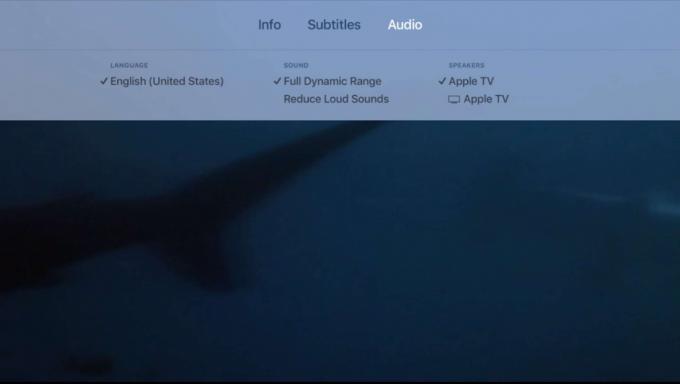
Zdjęcie: Rob LeFebvre/Cult of Mac
Ponadto możesz przesunąć palcem w dół po powierzchni dotykowej u góry pilota, aby wyświetlić opcje informacji, napisów i dźwięku dla aktualnie odtwarzanego wideo. Po przesunięciu w dół przesuń palcem do podsekcji Audio. Zobaczysz tutaj opcje języka, dźwięku i głośników.
Zmniejsz głośne dźwięki

Zdjęcie: Rob LeFebvre/Cult of Mac
Jeśli multimedia obsługują inny język, przesuń palcem, aby wybrać ten język w sekcji Język. Wybierz Redukuj głośne dźwięki, aby wzmocnić dialogi podczas pokazu i zredukuj głośniejsze dźwięki, aby nie budzić całego domu eksplozjami.
Wyjście do innego miejsca
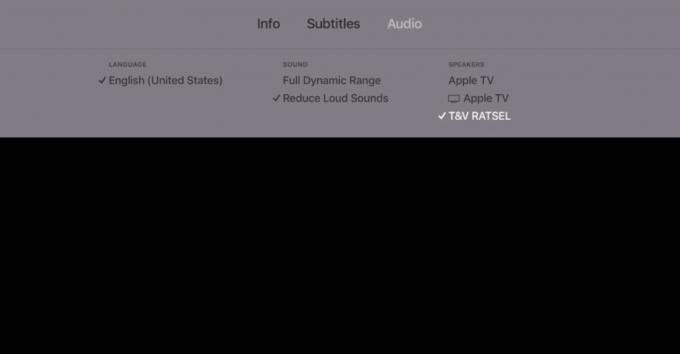
Zdjęcie: Rob LeFebvre/Cult of Mac
Możesz także zmienić głośniki, na które są wysyłane wyjścia audio. Jeśli podłączyłeś głośnik lub zestaw słuchawkowy Bluetooth w Ustawienia> Piloty i urządzenia> Bluetooth, zobaczysz to urządzenie w skrajnej prawej sekcji Głośniki. Przesuń w dół, aby wybrać podłączony zestaw słuchawkowy lub głośnik, a dźwięk z Apple TV będzie podążał w tę stronę.


